Sua organização não permite encaminhamento externo no Microsoft 365
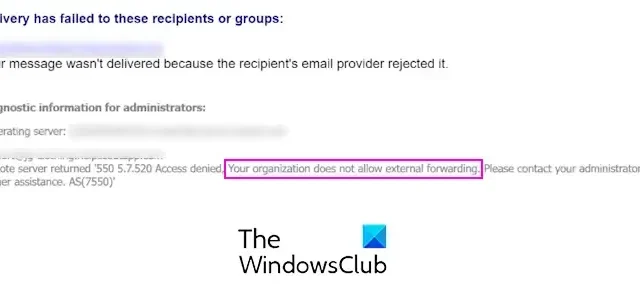
Se você receber o erro Sua organização não permite encaminhamento externo no Microsoft 365, esta postagem o ajudará a resolver o problema.
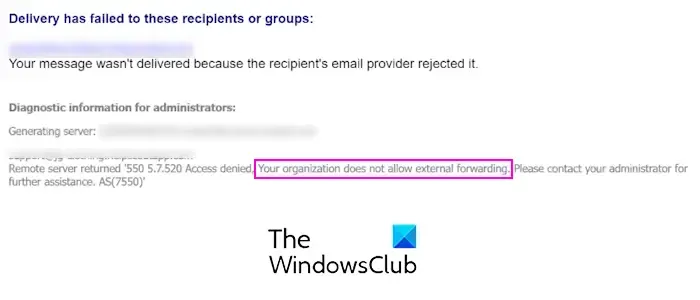
Acesso negado. Sua organização não permite encaminhamento externo. Entre em contato com seu administrador para obter mais assistência.
O encaminhamento de e-mail refere-se à prática de encaminhar e-mails da caixa de entrada de um usuário para a caixa de correio de outro usuário. O encaminhamento interno ocorre quando você encaminha e-mails dentro da organização. O encaminhamento externo ocorre quando os e-mails são encaminhados para fora da organização. Embora o encaminhamento interno seja permitido por padrão no Microsoft 365, o encaminhamento externo não é.
Sua organização não permite encaminhamento externo no Microsoft 365
O erro “Sua organização não permite encaminhamento externo” no Microsoft 365 indica que a organização desativou o encaminhamento de email externo. Embora seja conveniente e eficiente para os usuários, várias questões de segurança e conformidade estão associadas a ele. Assim, o encaminhamento de email externo está desabilitado por padrão no Office.
No entanto, as organizações podem configurar o encaminhamento automático de acordo com suas necessidades. Eles podem restringir, desabilitar ou habilitar o encaminhamento de e-mail externo para todos ou alguns usuários.
Se você for um administrador da sua organização, poderá seguir estes métodos para ativar o encaminhamento externo no Microsoft 365:
Habilitar o encaminhamento externo para todos os usuários no Microsoft 365
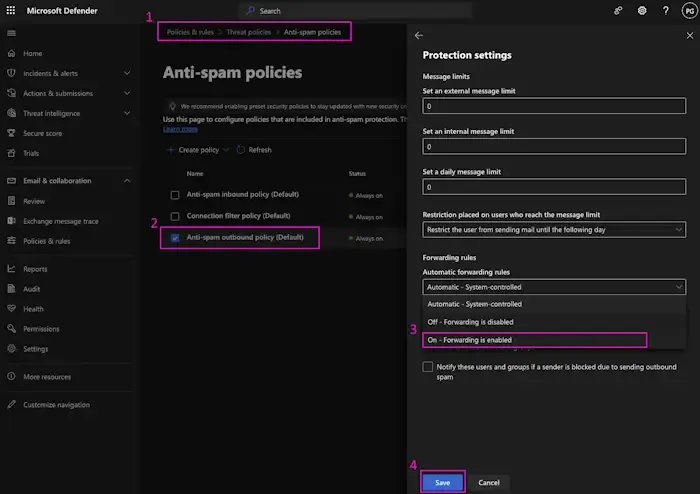
Você pode ativar o encaminhamento de email externo para todos os usuários da sua organização editando a política de saída antispam. Veja como você pode fazer isso:
- Primeiro, abra a página do Microsoft 365 Defender em um navegador da web e entre em sua conta de administrador.
- Agora, no painel esquerdo, selecione Políticas e regras em Email e colaboração .
- Depois disso, navegue até Políticas de ameaças > Políticas anti-spam e abra Política de saída anti-spam (padrão) .
- Em seguida, clique na opção Editar configurações de proteção .
- Na caixa de diálogo Configurações de proteção, clique no menu suspenso na opção Regras de encaminhamento automático e escolha Ativado – o encaminhamento está ativado .
- Por fim, pressione o botão Salvar para aplicar as novas configurações.
Isso ativará o encaminhamento de e-mail externo para todos os usuários e você deixará de receber a mensagem de erro.
Habilitar o encaminhamento externo para usuários específicos no Microsoft 365
Como o encaminhamento externo de e-mail apresenta ameaças à segurança, habilitar a política para todos os usuários pode ser perigoso. Nesse caso, você pode habilitar o encaminhamento externo para um conjunto específico de usuários no Microsoft 365. Para fazer isso, siga as etapas abaixo:
Primeiro, acesse o Microsoft 365 Defender e certifique-se de estar conectado com uma conta de administrador.
Vá para Políticas e regras > Políticas de ameaças > Políticas anti-spam conforme mencionado na solução (1).
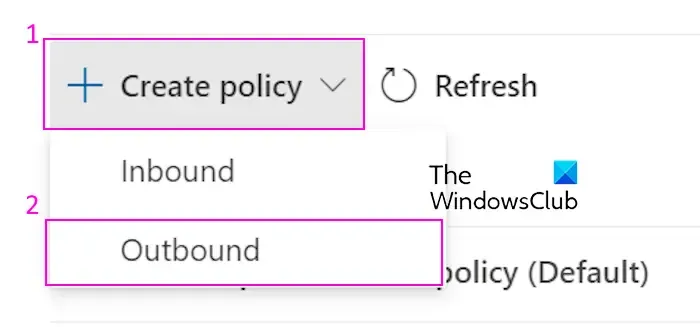
Em seguida, clique no botão Criar política (+) e escolha a opção Saída .
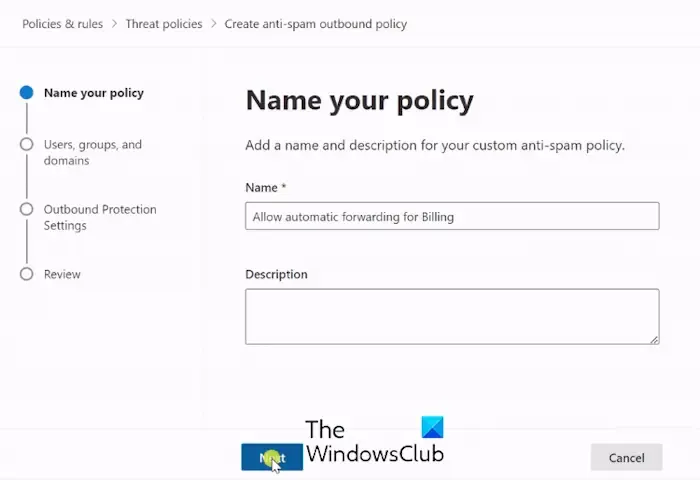
Depois, digite um nome adequado para a política que você está criando na caixa e pressione o botão Avançar .
Dentro da caixa Usuários , insira os usuários para os quais deseja ativar o encaminhamento de e-mail.
Da mesma forma, você pode inserir grupos e nomes de domínio nos campos Grupos e Domínios .
Em seguida, pressione o botão Avançar .
Na página Configurações de proteção de saída , localize a seção Regras de encaminhamento .
Depois disso, defina a opção Regras de encaminhamento automático como Ativado – O encaminhamento está ativado .
Uma vez feito isso, revise a política e pressione o botão Criar para habilitar o encaminhamento de e-mail externo para usuários selecionados.
Como permito um domínio externo no Office 365?
Para adicionar um domínio externo no Office 365, você pode seguir as etapas abaixo:
- Abra o centro de administração do Microsoft 365 e faça login em uma conta de administrador.
- Clique em Configurações e vá para a página Domínios .
- Escolha a opção Adicionar domínio , insira o nome de domínio que deseja adicionar e pressione o botão Avançar .
- Selecione como deseja verificar se você é o proprietário do domínio e siga as instruções.
- Escolha o método que deseja usar para aplicar as modificações de DNS necessárias para que a Microsoft use seu domínio e siga as instruções.
- Pressione o botão Concluir para concluir o processo.
Como habilito o encaminhamento externo no Microsoft 365?
Você pode habilitar o encaminhamento de email externo no Microsoft 365 alterando as políticas antispam da sua organização. Ele pode ser habilitado para todos ou para um conjunto específico de usuários, conforme mencionado nesta postagem.


Deixe um comentário